如何将数据从 Android 传输到 iPhone(完整指南)
 发布者 欧丽莎 / 15年2022月09日00:XNUMX
发布者 欧丽莎 / 15年2022月09日00:XNUMX 关于将数据从 Android 传输到 iPhone 有不同的问题,您可以在网络上找到很多答案。 然而,选择最好的是困难的,因为你可能不熟悉 Android 和 iPhone。 特别是如果您是 iPhone 新用户,您应该注意某些方法与 iPhone 设备不兼容。 因此,一些方便的方法可能不适用于这两种设备。
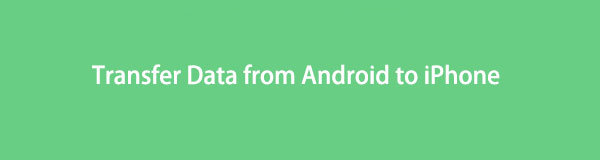
人们想要将数据从 Android 传输到 iPhone,因为他们想从 Android 切换到 iPhone。
将数据从iPhone,Android,iOS,计算机传输到任何地方,而不会造成任何损失。
- 在iPhone,iPad,iPod touch和Android之间移动文件。
- 将文件从iOS导入到iOS或从Android导入到Android。
- 将文件从iPhone / iPad / iPod / Android移动到计算机。
- 将文件从计算机保存到iPhone / iPad / iPod / Android。
在深入了解详细演示之前,您应该首先了解从 Android 切换到 iPhone 的优缺点。
优点:
- 在 iPhone 上更安全。
- 在 iPhone 上获得更好的性能。
- 您的 iPhone 运行速度更快、更流畅。
- 您可以在 iPhone 上获得更多便利的功能。
- 经常更新 iPhone 操作系统。
- 强大的苹果支付。
缺点:
- 在 iPhone 上定制你的家更难。
- 价格较高。
- 您不得在 App Store 之外安装该应用程序。
- 某些文件与 Windows 或 Android 设备不兼容。
iPhone 和 Android 用户都有粉丝。 实际上,他们每个人都有自己的特点,使他们从竞争对手中脱颖而出。
但是,我们将向您展示如何轻松快速地将数据从 Android 传输到 iPhone。

指南清单
第 1 部分。 最佳 Android 到 iPhone 传输 - FoneLab HyperTrans
市场上有各种默认的 Apple 方法和第三方工具,但从无数选项中选择一个合适的是必不可少的。 这里, FoneLab 超传输 是您应该在计算机上试用的最受推荐的程序之一。
如果你想知道如何将数据从 Android 传输到 iPhone,你应该仔细阅读这部分。 FoneLab 超传输 是我们想向您介绍的最好的 Android 到 iPhone 传输。
它专注于将数据从 Android 传输到 iPhone,反之亦然。 您还可以通过几次点击在电脑和手机之间传输数据。
将数据从iPhone,Android,iOS,计算机传输到任何地方,而不会造成任何损失。
- 在iPhone,iPad,iPod touch和Android之间移动文件。
- 将文件从iOS导入到iOS或从Android导入到Android。
- 将文件从iPhone / iPad / iPod / Android移动到计算机。
- 将文件从计算机保存到iPhone / iPad / iPod / Android。
它支持各种数据,包括照片、视频、联系人、消息等。无论您使用哪种安卓手机,您都可以在电脑上安装此程序,并将安卓高效地传输到iPhone。
这是有关如何从 Android 转移到 iPhone 的教程。
下载并安装 FoneLab 超传输 从官方网站并将其安装在计算机上。 然后运行它。
使用 USB 数据线插入 iPhone 和 Android,然后从列表中选择您的 Android 并选择您要传输的数据。

选择 导出到设备 图标并选择您的 iPhone。

如您所见,如果您使用合适且功能强大的工具,将 Android 转移到 iPhone 的步骤可能是小菜一碟。
但是,如果您想知道如何通过 Apple 从 Android 转移到 iPhone,请转到以下部分。
将数据从iPhone,Android,iOS,计算机传输到任何地方,而不会造成任何损失。
- 在iPhone,iPad,iPod touch和Android之间移动文件。
- 将文件从iOS导入到iOS或从Android导入到Android。
- 将文件从iPhone / iPad / iPod / Android移动到计算机。
- 将文件从计算机保存到iPhone / iPad / iPod / Android。
第 2 部分。 使用 iCloud 将数据从 Android 传输到 iPhone
作为 Apple 用户的默认云服务,您可以使用 iCloud 轻松备份和恢复 iPhone 数据。 您还可以在浏览器上访问 iCloud,并在 iPhone 和 Android 设备之间传输数据。
您可以查看有关如何将数据从 Android 传输到 iPhone 的演示。
在安卓手机上打开浏览器,访问iCloud官网。 登录到您的帐户。
打开 图片 选项卡或您想要的其他可用数据类型。

上传您要从 Android 转移到 iPhone 的项目。
在 iPhone 上登录同一个 iCloud 帐户,并通过以下方式启用 iCloud 同步功能 个人设置 > 你的名字 > iCloud的 > 图片 > iCloud的照片.
如果您想从 Android 传输大量数据,这可能会令人沮丧,因为您必须重复执行此操作。 建议使用专门用于将数据从 Android 传输到 iPhone 的应用程序。
将数据从iPhone,Android,iOS,计算机传输到任何地方,而不会造成任何损失。
- 在iPhone,iPad,iPod touch和Android之间移动文件。
- 将文件从iOS导入到iOS或从Android导入到Android。
- 将文件从iPhone / iPad / iPod / Android移动到计算机。
- 将文件从计算机保存到iPhone / iPad / iPod / Android。
第 3 部分。 如何使用移动到 iOS 应用程序将数据从 Android 传输到 iPhone
由于有许多用户希望将他们的手机从 Android 设备更改为 iPhone。 传输数据成为他们的问题,因为没有选择可以帮助您直接移动数据。 因此,您可以找到 Apple Inc. 新发布的名为 Move to iOS 的应用程序。它是为最近要切换到 iPhone 的用户创建的。
这是有关如何将数据从 Android 传输到 iPhone 的教程。
设置您的 iPhone 并选择 从Android移动数据 你看到它的时候。
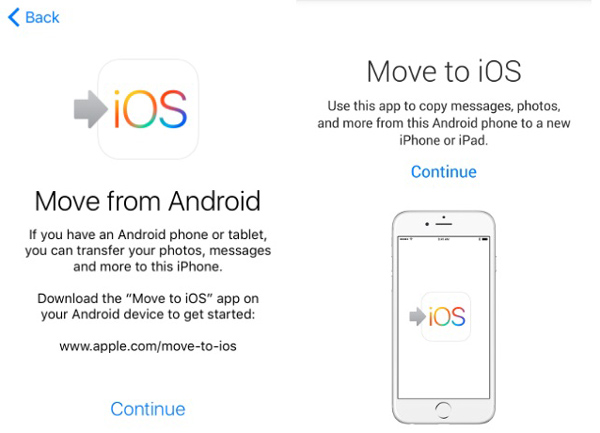
安装 移至iOS Android 上的应用程序,然后打开它。 点击 QR码 在你的 iPhone 上扫描 QR码 使用您的 Android 手机。
点击 继续 iPhone 上的按钮。 在 Android 手机上输入 iPhone 上显示的代码。
仍然有传统工具可以帮助您使用 USB 数据线管理您的 iPhone 数据。 您可以在下一部分中了解详细说明。
第 4 部分。 通过 iTunes 将 Android 转移到 iPhone
最初,iTunes 是在 iPhone 和计算机之间移动数据的最常用程序,因为它与其他工具不兼容。 用户可以在电脑上运行 iTunes 并通过 USB 数据线连接 iPhone。 然后您可以按照以下步骤将数据从 Android 传输到 iPhone。
将安卓与电脑连接,将你想要的数据移动到电脑的本地文件夹中。 断开安卓设备。
改为连接 iPhone。 运行 iTunes,然后将文件(如音乐文件)直接拖放到 iTunes。
音乐 从左侧面板将音乐同步到 iPhone。
将数据从iPhone,Android,iOS,计算机传输到任何地方,而不会造成任何损失。
- 在iPhone,iPad,iPod touch和Android之间移动文件。
- 将文件从iOS导入到iOS或从Android导入到Android。
- 将文件从iPhone / iPad / iPod / Android移动到计算机。
- 将文件从计算机保存到iPhone / iPad / iPod / Android。
第 5 部分。 通过 Finder 从 Android 转移到 iPhone
如果你是 Mac 用户并且已经将你的 macOS 升级到最新版本,你应该改用 Finder,因为 iTunes 已经被替换了。 但是他们有相似的步骤,您可以查看以下步骤。
首先将 Android 音乐移动到计算机上。 然后拔掉它。
可选 发现者 or 音乐 相应的应用程序。 将文件拖放到 音乐 应用或 iTunes资料库.
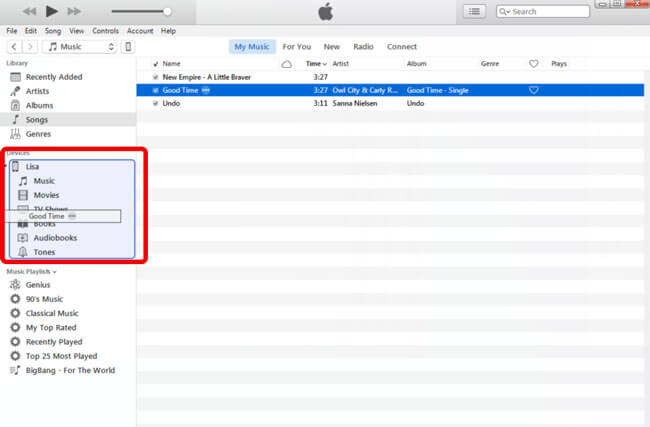
音乐 然后从菜单栏将音乐同步到 iPhone。
当您想要传输特定数据类型(例如照片、音乐等)时,您也可以使用 Apple Music 的其他功能。
第 6 部分。 如何通过电子邮件将 Android 转移到 iPhone
最后,您应该错过电子邮件来无限制地传输数据。 这是传输少量数据的便捷选项,因为它不需要任何特定设备,iPhone、Android 或计算机都可用。
当您想将数据从 Android 传输到 iPhone 时,您可以检查以下步骤。
在 Android 手机上,选择要传输的数据,然后选择 分享 图标> 电邮.
输入电子邮件地址以接收数据并将其发送出去。

在 iPhone 上接收电子邮件,然后将这些可用数据保存在您的 iPhone 上。
将数据从iPhone,Android,iOS,计算机传输到任何地方,而不会造成任何损失。
- 在iPhone,iPad,iPod touch和Android之间移动文件。
- 将文件从iOS导入到iOS或从Android导入到Android。
- 将文件从iPhone / iPad / iPod / Android移动到计算机。
- 将文件从计算机保存到iPhone / iPad / iPod / Android。
第 7 部分。 有关将数据从 Android 传输到 iPhone 的常见问题解答
1. 如何将所有内容从我的 Android 转移到我的新 iPhone?
您可以使用 快速启动,从 iCloud 或 iTunes 备份恢复数据,将所有内容从 Android 转移到新 iPhone。
2. 将数据从 Android 设备传输到 iPhone 的最快方法是什么?
FoneLab 超传输 可能是您的最佳选择,因为它可以完全或选择性地传输数据。 您可以相应地选择所需的数据而无需传输所有数据。
3. 从 Android 切换到 iPhone 有多难?
如果您仔细阅读这篇文章,将数据从 Android 传输到 iPhone 可能是小菜一碟,因为您可以在这里学习经过验证的有效方法。
4. 是否值得从 Android 转向 iPhone?
一些用户想了解更多关于 Android 和 iOS 的信息,因为他们不知道是否值得从 Android 转移到 iPhone。 您可以阅读这篇文章中的优缺点并确认是否要这样做。
5. 如何将数据从 Android 传输到 iPhone 14?
您可以学习这篇文章中提到的将数据从 Android 传输到 iPhone 的方法,因为它们适用于 iPhone 15。
6. 如何将所有内容从 Android 转移到 iPhone?
你可以选择 移至iOS 应用程序可以轻松地将所有内容传输到 iPhone。 请检查第 3 部分中的详细步骤。
这就是关于如何将 Android 移动到 iPhone 的全部内容。 您可以尝试上述方法,并根据您的需要选择最佳方法。
将数据从iPhone,Android,iOS,计算机传输到任何地方,而不会造成任何损失。
- 在iPhone,iPad,iPod touch和Android之间移动文件。
- 将文件从iOS导入到iOS或从Android导入到Android。
- 将文件从iPhone / iPad / iPod / Android移动到计算机。
- 将文件从计算机保存到iPhone / iPad / iPod / Android。
